1、首先,点击钢笔工具,点击路径,绘制出一条曲线作为文字跟随的路径。

2、然后,选择文字工具,在曲线中点击一点,输入文字,就可以输入随着曲线走势的文字。
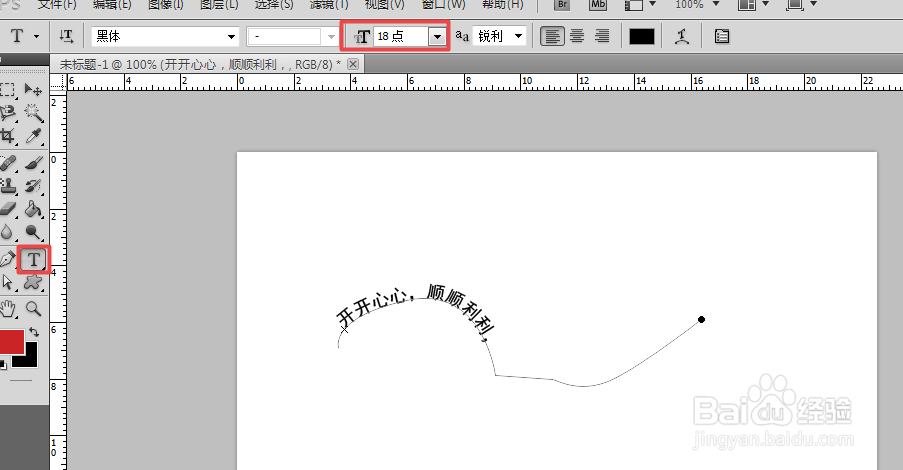
3、当然不光在钢笔绘制的曲线可以绘制文字,在椭圆、矩形等工具也可以产生文字跟随路径。绘制一个圆作为例子。

4、然后,同样选择文字工具,在圆上选取一点,就可以输入呈圆形状的文字。

5、也可以将整个文字排列成一个有规则的文字,比如,用多边形工具绘制一个八边形

6、继续选择文字工具,在八边形内部输入文字,会发现整个文字呈八边形排布。

1、首先,点击钢笔工具,点击路径,绘制出一条曲线作为文字跟随的路径。

2、然后,选择文字工具,在曲线中点击一点,输入文字,就可以输入随着曲线走势的文字。
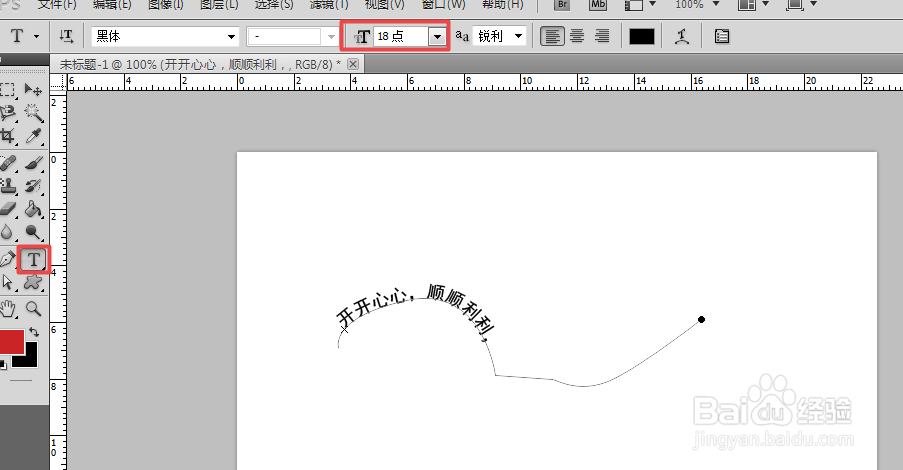
3、当然不光在钢笔绘制的曲线可以绘制文字,在椭圆、矩形等工具也可以产生文字跟随路径。绘制一个圆作为例子。

4、然后,同样选择文字工具,在圆上选取一点,就可以输入呈圆形状的文字。

5、也可以将整个文字排列成一个有规则的文字,比如,用多边形工具绘制一个八边形

6、继续选择文字工具,在八边形内部输入文字,会发现整个文字呈八边形排布。
